نسخه از این نسخه از فرمت فایل، 0xC03A0005 پشتیبانی نمی کند
گزارش شده است که هنگام انجام یک نسخه پشتیبان از ویندوز در دستگاه NAS(NAS device) (پشتیبان گیری از یک اشتراک شبکه) که در حال اجرا Samba است، با یک پیغام خطا مواجه می شود — پشتیبان گیری انجام نشد، نسخه از این نسخه از فرمت فایل (0xC03A0005) پشتیبانی نمی کند.(The backup failed, The version does not support this version of the file format (0xC03A0005)) . این پست جزئیات مربوط به زمان وقوع، دلیل و راه حل های حل مشکل را به اشتراک می گذارد.
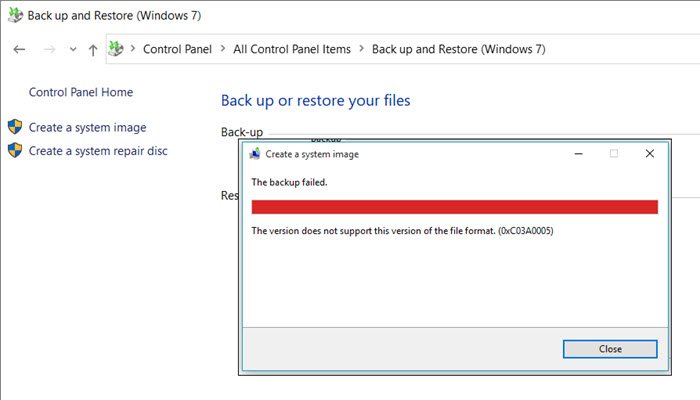
نسخه از این نسخه از فرمت فایل، 0xC03A0005 پشتیبانی نمی کند
مشکل به دلیل تداخل با فایل VHD(VHD file) است که توسط Windows Backup ایجاد شده و در طول فرآیند نصب شده است. در اینجا سه نوع فایل VHD وجود دارد—(VHD)
- درست شد،
- قابل گسترش (Sparse) و
- متمایز کردن
اگر فایل VHD یک فایل پراکنده است که توسط درایور اصلی VHD پشتیبانی نمیشود ، نصب با مشکل مواجه میشود و با این خطا مواجه میشوید. یک نمونه فایل VHD ، فایلی است که بسته به اندازه نسخه پشتیبان گسترش می یابد.
مشکل فقط در مورد پشتیبانگیری سطح(File Level) فایل (فایل/پوشهها در یک حجم) رخ میدهد، اما در پشتیبانگیری سطح بلوک، زیرا فایل vhd هرگز نصب نمیشود. با این حال، در مورد پشتیبانگیری سطح فایل(File Level Backup) ، vhd نصب شده است که توسط Windows Backup ایجاد شده است، که از نصب فایلهای پراکنده پشتیبانی نمیکند.
تنها راه حل قابل اجرا استفاده از گزینه Strict Allocate: در فایل smb.conf است
با استفاده از SSH وارد SMB شوید . فایل پیکربندی را با استفاده از ویرایشگر VI واقع در /etc/samba/smb.con f باز کنید. اگر این گزینه وجود ندارد، میتوانید به صورت دستی یک strict allocate = yes را اضافه کنید که مطمئن میشود فایل پراکندهای ایجاد نشده است.
این گزینه چه کاری انجام می دهد؟
به گزارش وب سایت رسمی(official website) ،
When this is set to yes the server will change from UNIX behavior of not committing real disk storage blocks when a file is extended to the Windows behavior of actually forcing the disk system to allocate real storage blocks when a file is created or extended to be a given size. In UNIX terminology this means that Samba will stop creating sparse files.
همچنین می توانید با نصب دستی فایل VHD را بررسی کنید.(VHD)
ابزار Disk Management(Disk Management tool) را باز کنید و روی "Action" و سپس "Attach VHD" کلیک کنید و سپس مسیر فایل vhd را مشخص کنید. اگر خطا همان است که برای پشتیبان گیری دریافت می کنید، به دلیل پراکندگی فایل است.
امیدوارم دنبال کردن پست آسان بوده باشد و بتوانید کد خطای 0xC03A0005 مربوط به پشتیبان گیری ویندوز را در (Windows)NAS حل کنید.
Related posts
Error 0x80070013 برای System Restore، Backup or Windows Update Fix
System Image Backup با کدهای خطا 0x807800c5 و 0xC03A0005 شکست خورده است
System Image Backup با اشتباهات 0x807800c5 و 0x8078004F شکست خورد
Request به دلیل I/O device (0x8078012d) نمی تواند انجام شود
این سیستم می تواند فایل مشخص پیدا کنید (0x80070002)
Iperius Backup: نرم افزار به طور خودکار پشتیبان گیری در Windows 10
Cloud Backup را برای Microsoft Authenticator app در Android & iPhone روشن کنید
Error 0x81000036، Windows می تواند دستگاه های پشتیبان گیری پیدا کنید
GameSave Manager: پشتیبان گیری، ذخیره و بازگرداندن game progress
Advanced Tokens Manager: Backup Windows & Office Activation Tokens
چگونه به ایمیل Gmail پشتیبان با استفاده از UpSafe GMail Backup Freeware
Create پشتیبان گیری آسان ایمیل با KLS Mail Backup برای Windows PC
چگونه به کلون Hard Drive در Windows 11/10
نحوه استفاده از ShadowExplorer به access & restore Shadow Copies
System Image Backup Fails - خطاها 0x807800c5 و 0x80070020
چگونه به طور خودکار فایل های پشتیبان و پوشه ها بر روی کامپیوتر Windows 10
Best رایگان Backup software برای VMware and Hyper-V ماشین های مجازی
Backup، Restore، Move Steam بازی با Steam Library Manager
Fix System Image Backup error 0x807800A1، 0x800423F3 در ویندوز 10
FBackup Backup Software رایگان با پشتیبانی از پلاگین Windows PC است
